Сервис Prestashop-Sync Service создан чтобы помочь владельцам интернет-магазинов, использующих платформу Prestashop, в решении часто возникающих проблем.
Описание сервиса
Сервис Prestashop-sync позволяет легко обновлять количество товара в вашем интернет-магазине используя CSV-файл или веб-интерфейс сервиса. Для синхронизации количества товара в магазине каждый товар следует идентифицировать уникальным номером, включая различные комбинации атрибутов для товара. Сервис поддерживает два варианта уникальной идентификации:
Внутренние числовые идентификаторы, генерируемые сервисом. Идентификаторы генерируются по дате добавления товара в магазин, поэтому при добавлении новых товаров не нужно заботиться о перенумерации товаров в файле. Однако, при удалении товара из магазина нумерация будет сдвинута, поэтому рекомендуется деактивировать продукты вместо удаления.
Уникальные штрих-коды EAN13. Перед использованием данного метода, значения кодов EAN13 должны быть установлены для каждого товара в магазине.
Если вы собираетесь использовать CSV-файл для обновления количества товара, а также генерировать этот файл используя какую-либо внешнюю систему инвентаризации, например 1C, то рекомендуется использовать уникальную идентификацию на основе кодов EAN13, как более надёжную и гарантирующую долговременную (бесконечную) уникальность номеров. Даже если у вашей продукции нет зарегистрированных кодов EAN13, вы можете придумать и внести их самостоятельно. Сервис поддерживает две стабильные версии платформы - Prestashop 1.3 и Prestashop 1.4. Далее описываются необходимые действия по настройке вашего магазина для работы с веб-сервисом. Обратите внимание, что настройки различаются для разных версий Prestashop.
Prestashop 1.3
Prestashop версии 1.3 не имеет собственной системы веб-сервисов, поэтому для работы с ним необходимо установить файл api.php, поставляемый данным сервисом. Файл можно скачать по этой ссылке. Файл необходимо разместить в корневом каталоге магазина.
Проверьте доступность файла api.php извне, откройте следующий URL: http://yourshop.ru/api.php?key=YOUR_SECRET_KEY
Вы должны увидеть слово "test" в верхнем левом углу страницы. Если вы видити слово error, значит вы ввели неправильный ключ.
Файл api.php предоставляет доступ на чтение и запись к данным о количестве товаров в вашем интернет-магазине. Доступ осуществляется по секретному ключу, который прописан в файле api.php с одной стороны и устанавливается в интерфейсе веб-сервиса Prestashop-sync с другой.
Prestashop 1.4
В Prestashop версии 1.4 имеет собственный интерфейс для доступа к данным магазина, поэтому для начала работы его необходимо сконфигурировать следующим образом:
Зайти в Панель управления -> Tools -> Webservice
Установить галочку Enable PrestaShop Webservice в разделе Configuration, Сохранить настройки
Добавить новый ключ для веб-сервиса, сгенерировать ключ, нажав кнопку Generate
Установить галочки рядом с полями: categories, combinations, images, product_feature_values, product_features, product_option_values, product_options, products,
configurations - разрешить только "View (GET)",
Сохранить
Проверьте правильность настроек, откройте URL: http://yourshop.ru/api/
Должен появиться запрос аутентификации. Введите сгенерированный ключ в поле имени пользователя, а поле пароля оставьте пустым. (Если вы используете Internet Explorer, то необходимо ввести что-нибудь в поле пароля, так как данный браузер не разрешает пустые пароли).
Вы должны увидеть страницу с XML-данными как на следующем скриншоте: API Screenshot
Установить сгенерированный prestashop ключ в интерфейсе сервиса Prestashop-sync
Работа с сервисом
Получение данных о товарах
Когда все настройки сделаны, можно загрузить товара из своего магазина. Для этого необходимо правильно заполнить поля в первой верхней форме, как показано на скриншоте ниже:
Чтобы получить данные о товара в своем магазине, следует нажать на кнопку Получить список товаров.
Обновление количества товара
Через интерфейс сервиса
После получения данных о товарах, сервис перемещает страницу к таблице с полученными данными, пример такой таблицы для тестового магазина показан на скриншоте ниже:
В данной таблице представлены существующие в магазине товары вместе со всеми возможными комбинациями.
Интерфейс постороен таким образом, что позволяет обновлять количество товара прямо из таблицы, для этого необходимо ввести новое количество в поле, соответствующее обновляемому товара, а затем нажать кнопку Обновить.
Также возможно сохранение полученных данных в формате CSV-файла для использования его в дальнейшем при обновлении (подробнее об этом - ниже).
Через CSV-файл
Другой способ обновления количества товара - с использованием CSV-файла.
Чтобы воспользоваться этим способом, необходимо загрузить файл в поле CSV файл с обновлёнными данными, либо перетащить файл мышкой в соответствующую область в форме. Затем нажать на кнопку Обновить данные. В случае успешного обновление данных, сервис проинформирует об этом c помощью следующего сообщения:
Работа с магазинами
Сервис Prestashop-Sync также позволяет сохранять настройки всех магазинов, а затем переключаться между ними без необходимости повторного ввода данных.
По умолчанию список магазинов содержит один наш тестовый магазин и выглядит так:
Добавление магазина
Для того, чтобы добавить новый магазин в список, можно воспользоваться кнопкой Добавить, которая откроет форму добавления магазина:
Либо можно сразу ввести параметры магазина в первую форму и нажать Получить список товаров, тогда вы увидите предложение сохранить магазин:
Редактирование магазина
Редактирование сохраненного магазина осуществляется по нажатию на иконку :
:
Помимо изменения полей, заполненных при добавлении магазина, здесь также можно настроить автоматическое обновление товаров. Автоматическое обновление работает следующим образом:
Загрузка данных из магазина
Для загрузки данных из сохраненного магазина необходимо просто кликнуть по названию магазина в списке:
Добавление новых товаров в магазин
Через интерфейс сервиса
Форма добавления товаров в магазин доступна по нажатию на иконку :
:
Данные форма содержит только самые необходимые поля: наименование, категория, цена, количество и описание. Для загрузки изображений товара следует перетащить картинки внутрь размеченной области.
После нажатия на кнопку Отправить появится диалог, подтверждающий успешное завершение операции:
Через CSV файл
Форма добавления товаров через CSV файл также вызывается по нажатию на иконку плюса: :
Теперь, вместо заполнения полей как описано в предыдущей секции, следует перетащить CSV файл в левый нижний прямоугольник с заголовком "Перетащите CSV файл с товарами сюда.". Формат CSV файла описан в последней главе руководства. Кроме того, всегда можно получить подсказку о формате файле, просто подведя курсор к знаку вопроса рядом с заголовком поля:
После успешной загрузки CSV файла в форме появятся поля загрузки изображений для товаров из файла. Первое загруженное изображение станет изображением по умолчанию для товара:
CSV-файл - текстовый файл, значения которого разделены запятыми. В следующих разделах приводится описание форматов CSV файлов, использующихся в сервисе Prestashop Sync.
Формат CSV-файла обновления товаров
CSV файл обновления атрибутов товаров имеет следующий формат:
ID,QUANTITY[,PRICE]
ID,QUANTITY[,PRICE]
...
Где
ID - уникальный идентификатор товара (Внутренний ID или EAN13),
QUANTITY - количество товара,
PRICE - новая цена товара.
Формат CSV-файла добавления товаров
CSV файл добавления новых товаров имеет следующий формат:
TITLE,CATEGORY,PRICE,QUANTITY,DESCRIPTION
TITLE,CATEGORY,PRICE,QUANTITY,DESCRIPTION
...
Где
TITLE - название товара,
CATEGORY - категория товара, в текстовом види либо числовой ID,
PRICE - цена товара,
QUANTITY - количество товара,
DESCRIPTION - описание товара, может быть пустым.
Описание сервиса
Сервис Prestashop-sync позволяет легко обновлять количество товара в вашем интернет-магазине используя CSV-файл или веб-интерфейс сервиса. Для синхронизации количества товара в магазине каждый товар следует идентифицировать уникальным номером, включая различные комбинации атрибутов для товара. Сервис поддерживает два варианта уникальной идентификации:
Внутренние числовые идентификаторы, генерируемые сервисом. Идентификаторы генерируются по дате добавления товара в магазин, поэтому при добавлении новых товаров не нужно заботиться о перенумерации товаров в файле. Однако, при удалении товара из магазина нумерация будет сдвинута, поэтому рекомендуется деактивировать продукты вместо удаления.
Уникальные штрих-коды EAN13. Перед использованием данного метода, значения кодов EAN13 должны быть установлены для каждого товара в магазине.
Если вы собираетесь использовать CSV-файл для обновления количества товара, а также генерировать этот файл используя какую-либо внешнюю систему инвентаризации, например 1C, то рекомендуется использовать уникальную идентификацию на основе кодов EAN13, как более надёжную и гарантирующую долговременную (бесконечную) уникальность номеров. Даже если у вашей продукции нет зарегистрированных кодов EAN13, вы можете придумать и внести их самостоятельно. Сервис поддерживает две стабильные версии платформы - Prestashop 1.3 и Prestashop 1.4. Далее описываются необходимые действия по настройке вашего магазина для работы с веб-сервисом. Обратите внимание, что настройки различаются для разных версий Prestashop.
Prestashop 1.3
Prestashop версии 1.3 не имеет собственной системы веб-сервисов, поэтому для работы с ним необходимо установить файл api.php, поставляемый данным сервисом. Файл можно скачать по этой ссылке. Файл необходимо разместить в корневом каталоге магазина.
Проверьте доступность файла api.php извне, откройте следующий URL: http://yourshop.ru/api.php?key=YOUR_SECRET_KEY
Вы должны увидеть слово "test" в верхнем левом углу страницы. Если вы видити слово error, значит вы ввели неправильный ключ.
Файл api.php предоставляет доступ на чтение и запись к данным о количестве товаров в вашем интернет-магазине. Доступ осуществляется по секретному ключу, который прописан в файле api.php с одной стороны и устанавливается в интерфейсе веб-сервиса Prestashop-sync с другой.
Prestashop 1.4
В Prestashop версии 1.4 имеет собственный интерфейс для доступа к данным магазина, поэтому для начала работы его необходимо сконфигурировать следующим образом:
Зайти в Панель управления -> Tools -> Webservice
Установить галочку Enable PrestaShop Webservice в разделе Configuration, Сохранить настройки
Добавить новый ключ для веб-сервиса, сгенерировать ключ, нажав кнопку Generate
Установить галочки рядом с полями: categories, combinations, images, product_feature_values, product_features, product_option_values, product_options, products,
configurations - разрешить только "View (GET)",
Сохранить
Проверьте правильность настроек, откройте URL: http://yourshop.ru/api/
Должен появиться запрос аутентификации. Введите сгенерированный ключ в поле имени пользователя, а поле пароля оставьте пустым. (Если вы используете Internet Explorer, то необходимо ввести что-нибудь в поле пароля, так как данный браузер не разрешает пустые пароли).
Вы должны увидеть страницу с XML-данными как на следующем скриншоте: API Screenshot
Установить сгенерированный prestashop ключ в интерфейсе сервиса Prestashop-sync
Работа с сервисом
Получение данных о товарах
Когда все настройки сделаны, можно загрузить товара из своего магазина. Для этого необходимо правильно заполнить поля в первой верхней форме, как показано на скриншоте ниже:
Кликните по картинке для просмотра в нормальном размере.
По умолчанию форма заполнена данными нашего тестового магазина, поэтому можно нажать на кнопку получения данных и поэксперименторовать с данными тестового магазина.
Обновление количества товара
Через интерфейс сервиса
После получения данных о товарах, сервис перемещает страницу к таблице с полученными данными, пример такой таблицы для тестового магазина показан на скриншоте ниже:
Интерфейс постороен таким образом, что позволяет обновлять количество товара прямо из таблицы, для этого необходимо ввести новое количество в поле, соответствующее обновляемому товара, а затем нажать кнопку Обновить.
Также возможно сохранение полученных данных в формате CSV-файла для использования его в дальнейшем при обновлении (подробнее об этом - ниже).
Через CSV-файл
Другой способ обновления количества товара - с использованием CSV-файла.
Чтобы воспользоваться этим способом, необходимо загрузить файл в поле CSV файл с обновлёнными данными, либо перетащить файл мышкой в соответствующую область в форме. Затем нажать на кнопку Обновить данные. В случае успешного обновление данных, сервис проинформирует об этом c помощью следующего сообщения:
Работа с магазинами
Сервис Prestashop-Sync также позволяет сохранять настройки всех магазинов, а затем переключаться между ними без необходимости повторного ввода данных.
По умолчанию список магазинов содержит один наш тестовый магазин и выглядит так:
Для того, чтобы добавить новый магазин в список, можно воспользоваться кнопкой Добавить, которая откроет форму добавления магазина:
Редактирование сохраненного магазина осуществляется по нажатию на иконку
 :
:- Вы размещаете где-либо доступный из интернета CSV-файл, содержащий обновления товаров
- Вносите адрес файла в поле URL файла обновлений, задаете желаемый интервал обновления товаров и сохраняете изменения.
- После этого количество и другие атрибуты товаров будут обновляться автоматически и регулярно на основе данных из CSV-файла.
Загрузка данных из магазина
Для загрузки данных из сохраненного магазина необходимо просто кликнуть по названию магазина в списке:
Через интерфейс сервиса
Форма добавления товаров в магазин доступна по нажатию на иконку
 :
:После нажатия на кнопку Отправить появится диалог, подтверждающий успешное завершение операции:
Через CSV файл
Форма добавления товаров через CSV файл также вызывается по нажатию на иконку плюса: :
Изображения товаров загружаются в фоновом режиме, поэтому они могут появиться в магазине не мгновенно после добавления товаров, а постепенно по мере обработки.Формат CSV-файлов
CSV-файл - текстовый файл, значения которого разделены запятыми. В следующих разделах приводится описание форматов CSV файлов, использующихся в сервисе Prestashop Sync.
Все CSV файлы должны иметь кодировку UTF-8.
Формат CSV-файла обновления товаров
CSV файл обновления атрибутов товаров имеет следующий формат:
ID,QUANTITY[,PRICE]
ID,QUANTITY[,PRICE]
...
Где
ID - уникальный идентификатор товара (Внутренний ID или EAN13),
QUANTITY - количество товара,
PRICE - новая цена товара.
Атрибуты, находящиеся внутри квадратных скобок, являются необязательными.
Формат CSV-файла добавления товаров
CSV файл добавления новых товаров имеет следующий формат:
TITLE,CATEGORY,PRICE,QUANTITY,DESCRIPTION
TITLE,CATEGORY,PRICE,QUANTITY,DESCRIPTION
...
Где
TITLE - название товара,
CATEGORY - категория товара, в текстовом види либо числовой ID,
PRICE - цена товара,
QUANTITY - количество товара,
DESCRIPTION - описание товара, может быть пустым.
Материал взят из: Сервис синхронизации магазинов PrestaShop











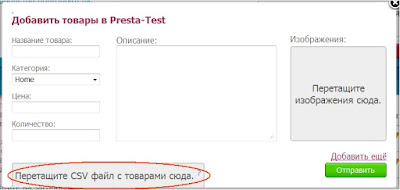


Комментариев нет:
Отправить комментарий